Windows server 2022創(chuàng)建創(chuàng)建林、域樹、子域的步驟
目錄
- 準備工作:
- 2022-1創(chuàng)建林
- 2022-2創(chuàng)建子域
- 2022-3創(chuàng)建域樹
準備工作:
1.三臺計算機分別為:2022-1創(chuàng)建林,2022-創(chuàng)建子域,2022-3創(chuàng)建域樹
- 三臺計算機分別安裝ad域服務(wù)
- 設(shè)置DNS服務(wù)器地址
- 2022-1設(shè)置ip地址為192.168.1.10,DNS服務(wù)器地址為192.168.1.10
- 2022-2設(shè)置ip地址為192.168.1.20,DNS服務(wù)器地址為192.168.1.10
- 2022-3設(shè)置ip地址為192.168.1.30,DNS服務(wù)器地址為192.168.1.10
2022-1創(chuàng)建林
服務(wù)器管理列表
1.點擊小旗幟---將此服務(wù)器提升為域控制器
2.選擇添加新林設(shè)置根域名為wzzy.com 然后下一步
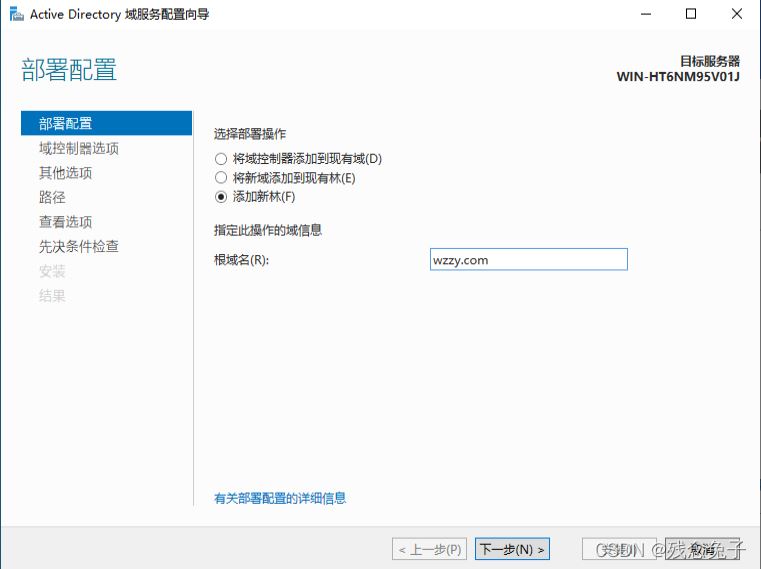
3.選擇添加新林設(shè)置根域名為wzzy.com然后下一步
4.然后設(shè)置密碼 密碼隨意 一直下一步直到安裝 重啟計算機
2022-2創(chuàng)建子域
服務(wù)器管理頁面
點擊小旗幟---將此服務(wù)器提升為域控制器
選擇將新域添加到現(xiàn)有林---輸入父域名 wzzy.com 2022-1林的域名 選擇將新域添加到現(xiàn)有林---輸入父域名 可以任意起名字 點擊更改
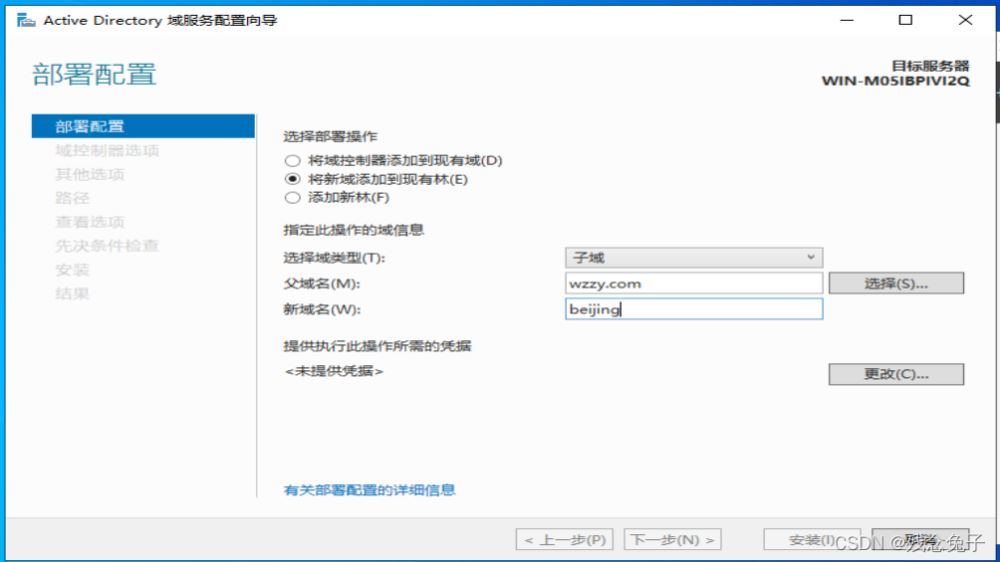
點擊更改以后,會彈出輸入賬戶密碼的界面,在此我們輸入benet\administrator的賬戶密碼---確定---下一步
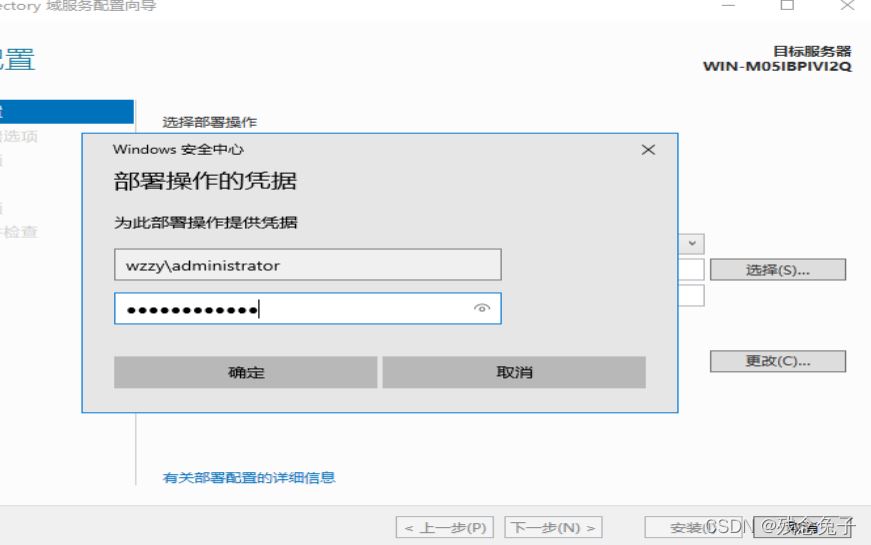
設(shè)置密碼并一直下一步直到安裝完成重啟計算機
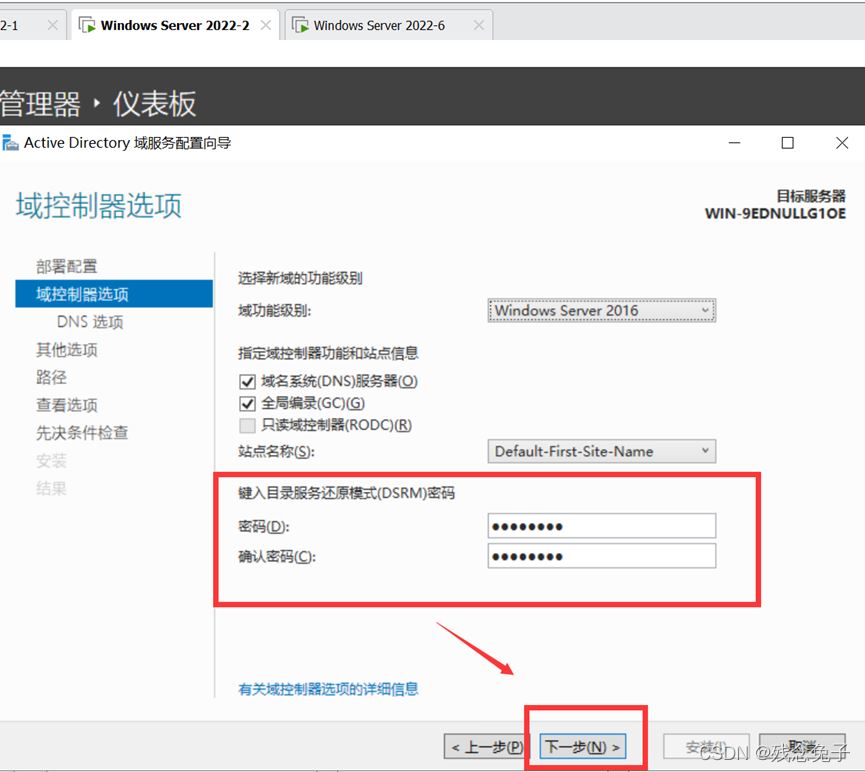
2022-3創(chuàng)建域樹
服務(wù)器管理列表
點擊小旗幟---將此服務(wù)器提升為域控制器
選擇將新域添加到現(xiàn)有林---選擇域類型為樹域---輸入父域名wzzy.com2022-1林的名稱,輸入新的域名 域名隨意

設(shè)置密碼并一直下一步直到安裝完成重啟計算機
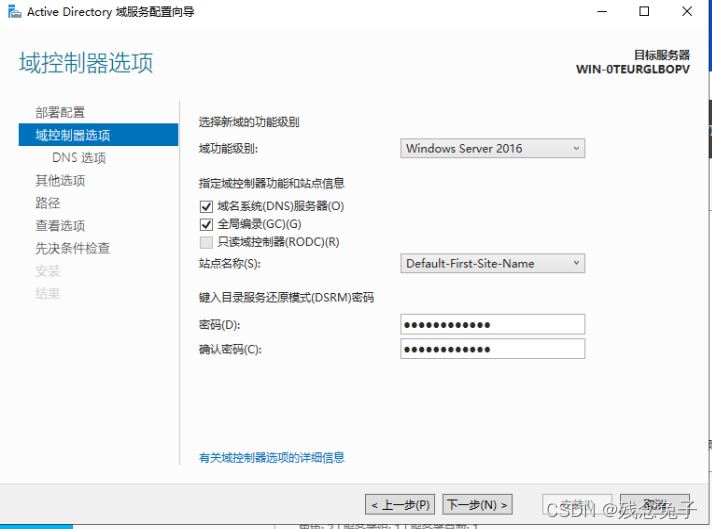
出現(xiàn)這個 點擊安裝就好了
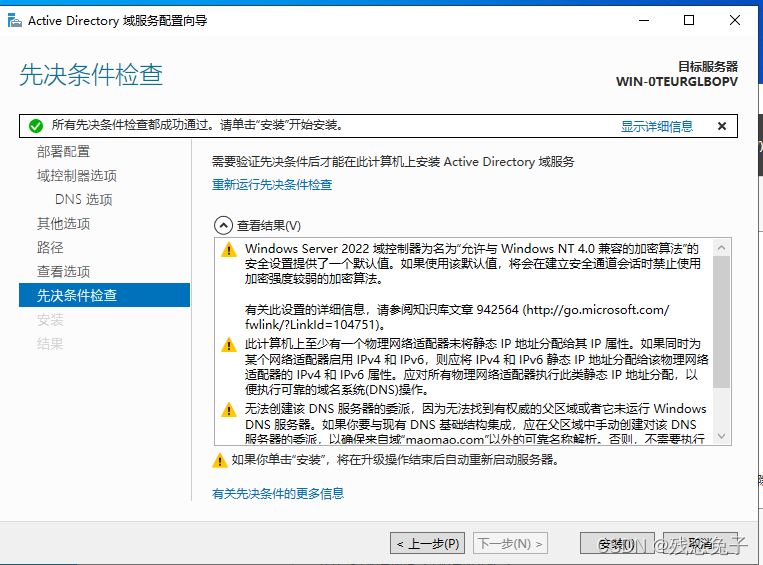
到此這篇關(guān)于Windows server 2022創(chuàng)建創(chuàng)建林、域樹、子域的步驟的文章就介紹到這了,更多相關(guān)Windows server 2022創(chuàng)建林、域樹、子域內(nèi)容請搜索以前的文章或繼續(xù)瀏覽下面的相關(guān)文章希望大家以后多多支持!
相關(guān)文章:

 網(wǎng)公網(wǎng)安備
網(wǎng)公網(wǎng)安備